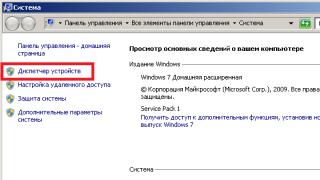U modernom svijetu interneta, gdje možete gledati filmove i slušati glazbu online, kao i preuzeti sve programe koji su vam potrebni s interneta, potreba za diskovima postupno nestaje. Ali u isto vrijeme, korisnici s vremena na vrijeme imaju pitanje o tome kako pokrenuti disk na prijenosnom računalu. Prije nego što odgovorimo na ovo pitanje, vrijedi napomenuti da, osim DVD i CD-ROM diskova, postoje Windows boot diskovi i tvrdi disk prijenosnog računala.
Pokretanje diska na prijenosnom računalu
Dakle, prije pokretanja diska na prijenosnom računalu, trebali biste saznati čita li pogon ovaj format. Da biste to učinili, pogledajte označenu vrijednost na pogonu: ako traženi format nije na popisu, to znači da ga prijenosna oprema neće čitati. Da biste pokrenuli disk na prijenosnom računalu, morate slijediti sljedeće upute:
- Pritisnite gumb za izbacivanje pogona da biste ga otvorili.
- Fiksiramo disk u vretenu za fiksaciju. Važno je instalirati disk ispravnom stranom, inače neće biti čitljiv. Ako disk ima sliku, ne može se instalirati licem prema dolje. Ako je dvostrana, onda je njegova strana napisana bliže otvoru diska (odmah uzimajući u obzir da će se čitati donja strana).
- Zatvaramo ladicu pogona; na nekim modelima prvo morate odvrnuti disk.
- Čekamo dok laptop ne pronađe disk.
- Spreman!
Sada korisnik zna kako pokrenuti disk na prijenosnom računalu. Ali ako disk nije čitljiv, a korisnik je sve učinio ispravno, to može biti znak kvara uređaja ili oštećenja površine diska. Da provjerimo jedan od problema, pokrećemo drugi disk u pogonu: ako je čitljiv, onda je problem u disku, ako nije, onda je u opremi, u kojem slučaju trebate kontaktirati tehničara.
Kako pokrenuti Windows disk na prijenosnom računalu?

Da biste izvršili ovu radnju, morate izvršiti sljedeće korake:
- Umetnite disk za pokretanje u pogon.
- Ponovno pokrenite uređaj i uđite u BIOS sustav. Da biste to učinili, prilikom pokretanja uređaja pritisnite tipku "Del" (ako korisnik ne zna koji je gumb odgovoran za pokretanje BIOS-a na njegovom uređaju, potrebno je pogledati dno zaslona prilikom pokretanja opreme; u pravilu je potreban ključ naznačen nasuprot natpisa "za ulazak u postavke").
- Zatim se korisnik odvodi na BIOS izbornik. Da biste izvršili radnje u ovom prozoru, morate koristiti tipkovnicu prijenosnog računala.
- Zatim odaberite "Advanced BIOS Features".
- U prozoru koji se pojavi odaberite pokretanje pomoću CD-ROM-a.
- Zatim spremite postavke pritiskom na tipku F10.
- Zatim će se prijenosno računalo početi ponovno pokretati i pojavit će se prozor s natpisom "Pritisnite bilo koju tipku za pokretanje s CD-a ili DVD-a", pritisnite bilo koju tipku.
- U instalacijskom prozoru koji se pojavi kliknite na “nastavi” i provedite postupak instalacije sustava Windows.
Kako pokrenuti tvrdi disk na prijenosnom računalu?
Ako prijenosno računalo prestane vidjeti tvrdi disk, najčešće se radi o upravljačkim programima. Za ažuriranje upravljačkog programa slijedite sljedeće upute:
- Otvorite upravitelj uređaja: da biste izvršili ovu radnju, upišite "upravitelj uređaja" u traku za pretraživanje u izborniku "start".
- U prozoru koji se pojavi odaberite diskovne uređaje.
- Desnom tipkom miša kliknemo na opremu koja nam je potrebna.
- Odaberite "ažuriraj upravljačke programe".
- U prozoru koji se pojavi kliknite na opciju u kojoj će sustav sam pronaći potreban upravljački program i instalirati ga.

Konačno
Praksa pokazuje da ozbiljni problemi s pokretanjem diskova na prijenosnom računalu ne mogu nastati. Ovaj članak ne samo da odgovara na pitanje kako pokrenuti disk na prijenosnom računalu, već i kako pokrenuti Windows i tvrdi disk.
DVD je višenamjenski disk koji je dizajniran za snimanje multimedije i reprodukciju datoteka. Postoji mnogo virtualnih playera s kojima možete gledati DVD-ove.
Trebat će vam
- - Media Player Classic;
- - Windows Media Player;
- - PowerDVD;
upute
Trebat će vam
- - program za gledanje Blue-Ray diskova.
upute
U dijelu o pitanju Kako slušati mp3 CD na računalu? što je potrebno za ovo? Prvi mi je put. dao autor Probudi se najbolji odgovor je Svi ste vi ovdje zli. Dušo, slušaj.
Pritisnite gumb ladice CD ili DVD pogona (što god imate na sistemskoj jedinici), pažljivo stavite CD disk na "čašu" ladice s zrcalnom površinom prema dolje, pazite da se disk ne iskrivi, pritisnite ponovno gumb ladice (disk će kliznuti unutra). Ako imate XP ili barem Windows 2000, nakon što se disk inicijalizira (vrtit će se nevjerojatnom brzinom) pojavit će se prozor. Odaberite "Play". Ako se prozor ne pojavi, jednostavno otvorite CD/DVD pogon u Exploreru i zatim dvaput kliknite na bilo koju MP3 datoteku. Sve će se otkriti, sve će se saslušati. Jer, čak i ako nema Winampa, MP3 datoteke se uspoređuju sa standardnim Mazda Media Playerom. Iskoristi!
Odgovor od kiseli krastavac[guru]
Umetnite ga u pogon i slušajte!
Odgovor od YesJoke[guru]
umetnite disk u pogon
Čekati
na ekranu će se pojaviti izbornik
odaberite "play"
Odgovor od Aleksej[novak]
Glava, ruke i kompjuter!!
Odgovor od bijele rase[guru]
Računalo, CD, disk, miš, zvučnici, uši i mozak da percipiraju što se događa. 😎
Odgovor od Učitelj_IKT[guru]
Možda će vam trebati media player - postoji standardni u sustavu Windows
Odgovor od Galina Zaichikova[guru]
umetnite u pogon i slušajte
Odgovor od Korisnik izbrisan[aktivan]
Vau))
možete slušati preko bilo kojeg playera, npr. winamp
ako nitko nije instaliran, onda postoji standardni
kako pronaći: Start - Programi - Pribor - Zabava - Windows Media Player
i možete uživati u glazbi
Sretno!!
Odgovor od Aleksej Melnikov[guru]
za ovo trebate imati barem zvučnike, zatim ubacite disk u CDROM, kada se disk inicijalizira, pojavit će vam se znak s mogućim opcijama, odaberite pustiti disk i poslušajte svoje zdravlje. za to nisu potrebni posebni programi jer Player je ugrađen u Windows
Odgovor od Alfiya[guru]
vrtite ga na prstu
 Pozdrav svima Danas ćemo pogledati tvrdi disk na prijenosnom računalu, iako će ova metoda raditi ako imate jednostavno obično računalo. Dakle, ja imam Windows 7, nadam se da i vi imate, a ako ne, onda je u redu, jer u Windows 10 sve je gotovo isto, bez komplikacija!
Pozdrav svima Danas ćemo pogledati tvrdi disk na prijenosnom računalu, iako će ova metoda raditi ako imate jednostavno obično računalo. Dakle, ja imam Windows 7, nadam se da i vi imate, a ako ne, onda je u redu, jer u Windows 10 sve je gotovo isto, bez komplikacija!
Sada malo o samom tvrdom disku. Znate, mnogi ljudi kažu, pa, ponekad kažu da laptop usporava. Pa da, to se događa. Znate li zašto usporava? Pa, tvrdi disk to preuzima i usporava! U većini slučajeva tvrdi disk usporava prijenosno računalo! Ali ne znaju svi korisnici za ovo, pa ako prijenosno računalo usporava, onda neki jednostavno kupe novo prijenosno računalo... Pa, ovo je naravno rješenje, ali nije sasvim ispravno.. Vrijedilo je samo instalirati SSD pogon i laptop bi oživio, a pritom bi pristojno oživio... Dobro ljudi, ovo je malo lirski šmirik, nije baš ono o čemu sam ovdje htio pisati.
To opet znači da će se sve dogoditi u sustavu Windows 7, dok je za ostale sustave Windows sve gotovo isto. Pa, istina je, ako imate Windows XP, onda neću lagati, ne sjećam se točno kako pogledati tvrdi disk, dobro, to jest, što trebate kliknuti, ali čini se da su ove informacije može se vidjeti u upravitelju uređaja.
Dakle, prvo što trebate učiniti je otvoriti prozor Moje računalo, da biste to učinili, držite Win + R i tamo napišite sljedeću naredbu:

Vjerojatno ćete pomisliti, kakva glupost, zašto takvim šalama otvoriti prozor Moje računalo? I reći ću vam zašto, u sustavu Windows 10 osobno nisam odmah shvatio kako otvoriti ovaj prozor i stoga sam, za svaki slučaj, pokazao ovu univerzalnu metodu!
Otvorio se prozor Moje računalo, super, sada ovdje trebate desnom tipkom miša kliknuti na bilo koji pogon i tamo odabrati Svojstva:

Pojavit će se prozor sa svojstvima za odabrani disk, tamo trebate otići na karticu Hardware, a na ovoj kartici ćete imati naznačene MODELE vaših tvrdih diskova. Imajte na umu da možete imati nekoliko lokalnih particija, ali možete imati samo jedan fizički disk. Općenito, ova kartica je mjesto gdje su zapisani modeli:

Ako ništa, onda ovaj stupac Naziv, pa, gdje su napisani modeli diskova, onda ga možete proširiti i vidjet ćete puni naziv modela
Pa je li otprilike jasno? Sada znate kako vidjeti tvrdi disk na prijenosnom računalu? Ako vam ovo nije dovoljno, onda razumijem, u kojem slučaju vam savjetujem da preuzmete program AIDA64, ovaj program prikazuje apsolutno sve informacije o hardveru prijenosnog računala! Lako ga je skinuti na internetu, ima ga na svakom uglu. Pokreneš program, odeš na Data Storage i izabereš ATA i tamo ne samo model hard diska, već i ostale informacije.
Ovo se čini očiglednim, ali ne svima. Mnogim novim vlasnicima prijenosnih računala nije tako jednostavno reproducirati DVD na njihovim novim Acer prijenosnim računalima kao što se čini. U vezi s mojim poslom često mi se postavlja ovo pitanje. Evo nekoliko jednostavnih rješenja koja će vam pomoći u reprodukciji DVD-a na vašem Acer prijenosnom računalu.
upute
- 1 Provjerite ima li vaše prijenosno računalo mogućnost reprodukcije DVD-ova. Vaše prijenosno računalo mora imati poznati bijeli logotip na kliznom poklopcu DVD pogona. Ako ova slika nije prisutna, tada ćete moći reproducirati samo CD-ove.
- 2 Ako pronađete logotip DVD-a, pritisnite gumb na svom Aceru kako biste otvorili poklopac DVD pogona.
- 3 Stavite DVD licem prema gore i nježno gurnite poklopac natrag na mjesto, zatim pričekajte dok reprodukcija ne počne automatski ili se pojavi izbornik.
- 4 Ako se vaš DVD ne pokrene automatski (ili kada vidite izbornik za odabir), morat ćete ga postaviti na automatsku reprodukciju. U sustavu Microsoft Windows kliknite na gumb "Start" -> "Control Panel" -> "AutoPlay" i odaberite automatsku reprodukciju DVD-a.
- 5 Ako koristite Windows Vista Home Basic Edition, Windows Media i Real Player možda neće pravilno reproducirati DVD-ove. Možda biste trebali preuzeti besplatni player s download.com. Tada ćete svaki put morati ručno pokrenuti player.
- 6 Odaberite radnju koju želite da operativni sustav Windows poduzima svaki put kada pokrenete DVD na svom prijenosnom računalu Acer (s padajućeg izbornika). Imat ćete najmanje dva media playera za odabir ili možete odabrati "Ne poduzimaj ništa" ako ne koristite player putem skočnog izbornika.
- 7 Izvadite DVD i ponovno ga umetnite u svoje Acer prijenosno računalo. Sada će se svi vaši DVD-ovi uspješno reproducirati svaki put kada koristite odabrani player.
- 8 Pronađite upravljačke gumbe na dnu zaslona. Ovo su standardne kontrole DVD-a, poput kontrole glasnoće ili gumba za pauzu. Možete pritisnuti F11 za prikaz preko cijelog zaslona ako ste zadovoljni s postavkama.